| [](https://wiki.monsta.com.br/uploads/images/gallery/2025-02/image-1739970141784.png) | SMS: Este campo informa a quantidade disponível de SMS para serem enviados em caso de mudança de status de algum dispositivo ou monitor. |
| [](https://wiki.monsta.com.br/uploads/images/gallery/2025-02/image-1739970160223.png) | E-mail: Este campo informa a quantidade disponível de e-mails para serem enviados em caso de mudança de status de algum dispositivo ou monitor. |
| [](https://wiki.monsta.com.br/uploads/images/gallery/2024-11/image-1732551964229.png) | Central de Avisos: Informa quando existem mensagens sobre o Monsta. |
| [](https://wiki.monsta.com.br/uploads/images/gallery/2024-11/image-1732551901915.png) | Comunicação com a Nuvem: Este campo informa se o Monsta está se comunicando com a Nuvem em https://mind.monsta.com.br. Essa comunicação serve para o envio de SMS's e E-mails de alerta, para o backup automático das configurações e para restaurar o backup. |
| [](https://wiki.monsta.com.br/uploads/images/gallery/2024-11/image-1732552006425.png) | Ferramentas: Permite o acesso as ferramentas para troca de senha, restauração de backups e atualizações de novas versões. |
| [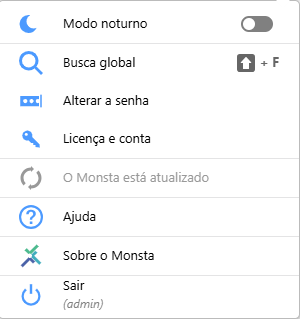](https://wiki.monsta.com.br/uploads/images/gallery/2025-02/image-1739970189090.png) | Modo noturno: Recurso que inverte as cores das telas do Monsta. Busca global: Efetua uma busca pelas palavras solicitadas em toda a estrutura de dados do Monsta. Alterar a Senha: Permite alterar a senha do usuário atual. Licença e conta: Retorna informações sobre a licença utilizada. Atualizações: Permite atualizar o Monsta quando houver uma nova versão. Ajuda: Leva a página da Wiki do Monsta. Sobre o Monsta: Retorna informações sobre a versão atual do software. Nesta opção também é possível alterar o usuário no qual sua licença pertence. Sair: Efetua o logoff do sistema. |
| [](https://wiki.monsta.com.br/uploads/images/gallery/2022-03/image-1646846764087.png) | Grade: Visualiza os dispositivos em formato de caixa. É a tela padrão de entrada. Para maiores informações, consulte [Visualização em Modo Grid](https://wiki.monsta.com.br/books/manual-do-usuario/page/visualizacao-em-modo-grid) deste manual. |
| [](https://wiki.monsta.com.br/uploads/images/gallery/2022-03/image-1646846862499.png) | Visão detalhada: Traz uma visão macro sobre um dispositivo que foi selecionado. |
| [](https://wiki.monsta.com.br/uploads/images/gallery/2022-03/image-1646846951852.png) | Visão de grupos: Mostra os grupos de dispositivos existente. Ao clicar sobre um grupo, um filtro é ativado e serão mostrados apenas os dispositivos referente ao grupo selecionado. |
| [](https://wiki.monsta.com.br/uploads/images/gallery/2022-03/image-1646847134431.png) | Visão sunburst: A partir do dispositivo pai selecionado essa visão apresenta uma estrutura da rede com os equipamentos organizados de forma hierárquica. Também é apresentado um resumo dos status e mudanças na linha do tempo. Para maiores informações consulte o tópico [Visualização Sunburst](https://wiki.monsta.com.br/books/manual-do-usuario/page/visualizacao-sunburst) deste manual. |
| [](https://wiki.monsta.com.br/uploads/images/gallery/2025-02/image-1739970604314.png) | Visão de mapa: Mostra uma visão gráfica e hierárquica dos dispositivos. Para maiores informações consulte o tópico [Visualização em Mapa](https://wiki.monsta.com.br/books/manual-do-usuario/page/visualizacao-em-mapa) deste manual. |
| [](https://wiki.monsta.com.br/uploads/images/gallery/2022-03/image-1646847756093.png) | São propriedades utilizadas por todos os dispositivos em comum, desde que não tenham sido modificadas individualmente. Para maiores informações, consulte o tópico [Opções Globais dos Dispositivos](https://wiki.monsta.com.br/books/manual-do-usuario/page/opcoes-globais) deste manual. |
| [](https://wiki.monsta.com.br/uploads/images/gallery/2022-03/image-1646853490547.png) | Para adicionar novos dispositivos, clique sobre o botão "+ Novo". Para maiores informações consulte o tópico [Novo Dispositivo](https://wiki.monsta.com.br/books/manual-do-usuario/page/novo-dispositivo) deste manual. |
| [](https://wiki.monsta.com.br/uploads/images/gallery/2022-03/image-1647350134023.png) | Ordena a apresentação dos dispositivos por nome, endereço ou status. |
| [](https://wiki.monsta.com.br/uploads/images/gallery/2022-03/image-1647350333020.png) | Permite filtrar a apresentação dos dispositivos pela sua descrição/texto, por grupos, pelos seus estados ou pelo estado de seus monitores, por alertas desativados ou por dispositivos inativados.
| ||
| [](https://wiki.monsta.com.br/uploads/images/gallery/2022-03/image-1647350765256.png) | Filtro Rápido: Filtra a exibição dos dispositivos por texto ou endereço. | ||
| [](https://wiki.monsta.com.br/uploads/images/gallery/2024-11/image-1732553089963.png) | Som: Habilita/Desabilita os alertas por som no Monsta. |
| [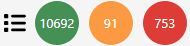](https://wiki.monsta.com.br/uploads/images/gallery/2024-11/image-1732553534749.png) | Monitores: Informa a quantidade de monitores por status. Clicar em um status ativa o filtro de monitores para exibir apenas os dispositivos que possuem monitores nesse estado. |
| [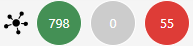](https://wiki.monsta.com.br/uploads/images/gallery/2024-11/image-1732553586057.png) | Dispositivos: Informa a quantidade de dispositivos por status. Clicar em um status ativa o filtro de dispositivos para exibir apenas os hosts que se encontram nesse estado. |
| [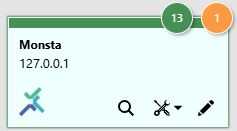](https://wiki.monsta.com.br/uploads/images/gallery/2024-11/image-1732553898974.png) | Exibe informações do dispositivo e um resumo de seu status e monitores.
|
| [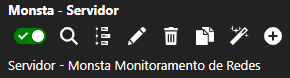](https://wiki.monsta.com.br/uploads/images/gallery/2025-05/image-1746721902542.png) |
|
| [](https://wiki.monsta.com.br/uploads/images/gallery/2022-03/image-1646855537251.png) | Ícone: Permite selecionar um ícone para o dispositivo. |
| [](https://wiki.monsta.com.br/uploads/images/gallery/2022-03/image-1646855610278.png) | Nome do dispositivo: Será o nome exibido nos modos de visualização. |
| [](https://wiki.monsta.com.br/uploads/images/gallery/2022-03/image-1646855698393.png) | Endereço do dispositivo: É o endereço IPv4, IPv6 ou host do dispositivo. É possível pingar o endereço para testá-lo. |
| [](https://wiki.monsta.com.br/uploads/images/gallery/2022-03/image-1646855946392.png) | Descrição do dispositivo: Permite inserir um breve texto sobre o equipamento. |
| [](https://wiki.monsta.com.br/uploads/images/gallery/2022-03/image-1646856003694.png) | Agente: Local onde serão disparadas as coletas do dispositivo. Essa informação é de apenas leitura. |
| [](https://wiki.monsta.com.br/uploads/images/gallery/2022-03/image-1646856167964.png) | Monitor de uptime: Método utilizado para identificar se o dispositivo está ativo. O padrão é o envio de pacotes icmp echo-request (ping). Os métodos de verificação podem permitir que sejam informados alguns parâmetros para consultas, como por exemplo o tamanho do pacote icmp a ser enviado ou a porta TCP a ser verificada no dispositivo. |
| [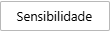](https://wiki.monsta.com.br/uploads/images/gallery/2024-11/image-1732555718867.png) | Sensibilidade: Configura o nível de sensibilidade do dispositivo para pacotes do tipo ping (icmp). Para maiores informações, consulte a página [Sensibilidade](https://wiki.monsta.com.br/link/53#bkmrk-sensibilidade). |
| **Selecionados** | São os templates utilizados nesse dispositivo. |
| **Usado frequentemente** | É uma lista dos templates mais utilizados no seu Monsta o que permite uma seleção mais ágil. |
| **Todos** | É a listagem de todos os templates disponíveis no Monsta. |
Essas informações serão utilizadas pelo sistema de envio de alertas para que o Monsta dispare uma comunicação apenas do dispositivo que está com problema.
[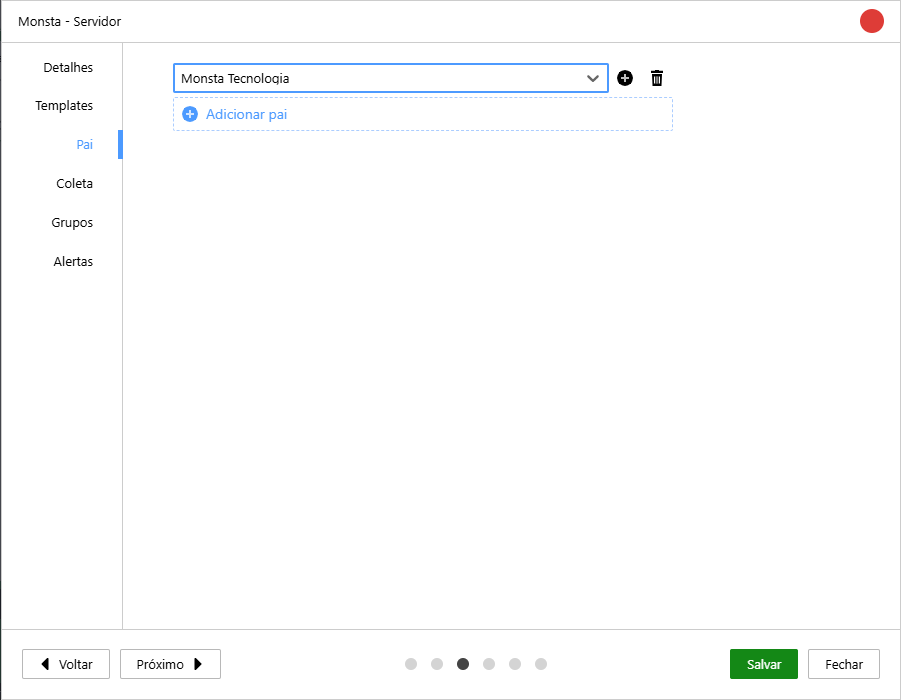](https://wiki.monsta.com.br/uploads/images/gallery/2024-11/image-1732557078996.png) #### Coleta Nesta tela aparecem os principais métodos para busca de informações dos dispositivos utilizados pelo Monsta. Sua principal funcionalidade é permitir que o usuário utilize uma configuração padrão para os monitores utilizados além de testar se a comunicação está funcional. [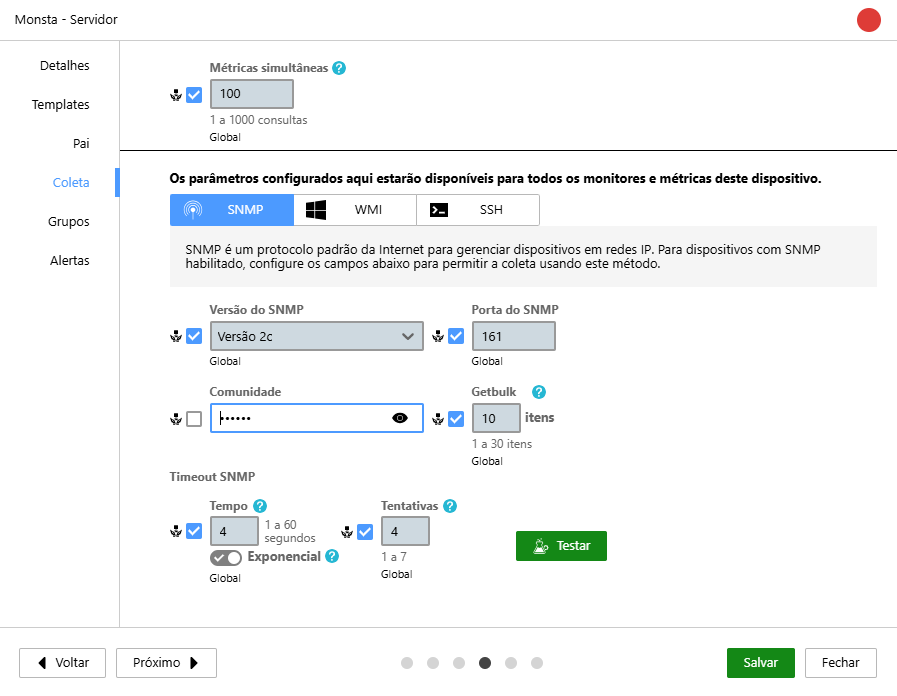](https://wiki.monsta.com.br/uploads/images/gallery/2025-02/image-1739970973988.png)| [](https://wiki.monsta.com.br/uploads/images/gallery/2025-02/image-1739971005493.png) | Métodos de coleta: São os tipos de coleta padrão executados pelo Monsta. Ao clicar sobre esse métodos é possível configurar parâmetros gerais que serão utilizados pelos monitores dos dispositivos. Para coletar dados de Servidores e Estações Windows, utilize a opção WMI. Para maiores informações, consulte nosso tutorial "[Monitoramento de Servidores e Estações Windows](https://wiki.monsta.com.br/books/wmi-configuracao/page/monitoramento-de-servidores-e-estacoes-windows)". |
| [](https://wiki.monsta.com.br/uploads/images/gallery/2022-03/image-1646915286768.png) | Herdar do Grupo ou Global: Esta propriedade, quando marcada, obtém os valores configurados globalmente ou do grupo no qual o dispositivo pertence. Para maiores informações consulte ["Opções Globais"](https://wiki.monsta.com.br/link/53#bkmrk-page-title). |
| [](https://wiki.monsta.com.br/uploads/images/gallery/2022-03/image-1646913740044.png) | Propriedade: Permite alterar o valor dessa propriedade da coleta. Caso a opção "Herdar valor do grupo ou global" esteja marcada essa propriedade herdará o valor configurado. |
| [](https://wiki.monsta.com.br/uploads/images/gallery/2024-11/image-1732556926759.png) | Exponencial: Quando disponível, utiliza um algoritmo de timeout para a coleta. Esse algoritmo dobra o tempo de timeout a cada coleta falha, iniciando em 1 segundo. |
| [](https://wiki.monsta.com.br/uploads/images/gallery/2025-02/image-1739971041554.png) | Testar: Quando disponível, permite testar se o dispositivo responde aos parâmetros configurados. |
| [](https://wiki.monsta.com.br/uploads/images/gallery/2024-11/image-1732557200808.png) | Nome do grupo: Informa o grupo ao qual o dispositivo pertence. |
| [](https://wiki.monsta.com.br/uploads/images/gallery/2022-03/image-1646919486747.png) | Adicionar grupo: Permite adicionar um novo grupo ao qual o dispositivo pertencerá. |
| [](https://wiki.monsta.com.br/uploads/images/gallery/2022-03/image-1646919524906.png) | Remover grupo: Remove o dispositivo do grupo selecionado. |
| [](https://wiki.monsta.com.br/uploads/images/gallery/2024-11/image-1732557441016.png) | Notificar grupos de alerta: Habilita/Desabilita o envio de alertas para o dispositivo selecionado. |
| [](https://wiki.monsta.com.br/uploads/images/gallery/2024-11/image-1732557452354.png) | Selecionar: Informa o grupo de alerta ao qual o dispositivo pertence. |
| [](https://wiki.monsta.com.br/uploads/images/gallery/2022-03/image-1646919486747.png) | Adicionar grupo de alerta: Permite adicionar um novo grupo de alerta ao qual o dispositivo pertencerá. |
| [](https://wiki.monsta.com.br/uploads/images/gallery/2022-03/image-1646919524906.png) | Remover grupo de alerta: Remove o dispositivo do grupo de alerta selecionado. |
| [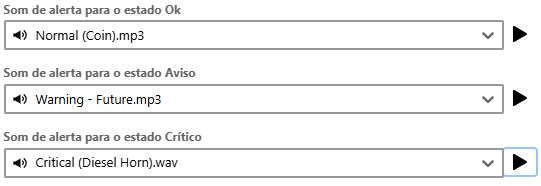](https://wiki.monsta.com.br/uploads/images/gallery/2024-11/image-1732557653598.png) | Sons de Alerta: Permite selecionar um som específico para cada estado do dispositivo. |
| **Nível** | Podem ser utilizados padrões pré-estabelecidos ou personalizar cada item. |
| **Pacote(s)** | Quantos pacotes serão disparados contra os equipamentos antes de considerá-los crítico em caso de falha no recebimento de resposta. |
| **Timeout** | Quanto tempo o Monsta irá aguardar por cada ping enviado antes de considerá-lo como não recebido. |
| **Delay** | Após recebido o pacote anterior ou em caso de timeout do mesmo, quanto tempo o Monsta deverá aguardar antes de enviar a próxima requisição.
Pacotes para checar o uptime são encerrados ao receber um retorno. Já para monitorar o tempo de ping em um equipamento, todos os pacotes serão disparados e uma média do tempo será retornada. |
| **Tamanho da barra de status** | Define o tamanho da barra que informa na parte superior relacionada ao status do dispositivo. |
| **Tamanho da caixa** | Define o tamanho da caixa de dispositivo. |
| **Tamanho da fonte** | Configura o tamanho da fonte do nome do dispositivo. |
| **Dispositivo deve seguir status dos monitores** | Quando ativada esta opção, o status do dispositivo assumirá o status dos monitores, sendo o estado crítico o de maior relevância e o normal, o menor. |
| **Paginação na página de dispositivos** | Exibe a tela de dispositivos com uma paginação ao invés de uma rolagem infinita; |
| **Mostrar endereço** | Exibe o host utilizado para monitorar o dispositivo. |
| **Mostrar ícone** | Exibe o ícone atribuído ao dispositivo. |
| **Mostrar monitores** | Exibe a contagem de monitores no topo da caixa do dispositivo. |
| **Mostrar animação** | Habilita a animação da caixa do dispositivo quando este trocar de status. |
| **Caixa do monitor** | Permite ao usuário alterar o tamanho da caixa dos monitores. |
| **Tamanho da fonte** | Permite ao usuário alterar o tamanho da fonte do texto dos monitores. |
| **Espaçamento entre as caixas** | Permite ao usuário alterar o espaço entre as caixas dos monitores. |
| **Tamanho do ícone** | Permite ao usuário alterar o tamanho do ícone apresentado nas caixas dos monitores. |
| **Modo de exibição do monitor** | Permite selecionar o tipo de informação que deve aparecer no monitor, nome ou valor da última leitura. |
Dispositivo: Equipamento com pelo menos um endereço IP na rede.
### Caixa do Dispositivo [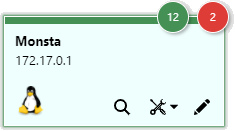](https://wiki.monsta.com.br/uploads/images/gallery/2022-03/image-1646920930381.png)| [](https://wiki.monsta.com.br/uploads/images/gallery/2022-03/image-1646920980786.png) | Nome: Informa o nome do dispositivo. |
| [](https://wiki.monsta.com.br/uploads/images/gallery/2022-03/image-1646921003457.png) | Endereço: Informa o endereço do dispositivo. |
| [](https://wiki.monsta.com.br/uploads/images/gallery/2022-03/image-1646921020039.png) | Visão detalhada: Abre o dispositivo em selecionado em uma nova tela com uma visão mais detalhada de seu monitoramento. |
| [](https://wiki.monsta.com.br/uploads/images/gallery/2022-03/image-1646921058196.png) | Ações: São processos que podem ser disparados contra o dispositivo em evidência. |
| [](https://wiki.monsta.com.br/uploads/images/gallery/2022-03/image-1646921073359.png) | Editar: Edita as propriedades do dispositivo. Para maiores informações, consulte: "[Novo Dispositivo](https://wiki.monsta.com.br/link/51#bkmrk-page-title)". |
| [](https://wiki.monsta.com.br/uploads/images/gallery/2022-03/image-1646941577966.png) | Ativar / Desativar: Permite ativar ou desativar o monitoramento do dispositivo selecionado. |
| [](https://wiki.monsta.com.br/uploads/images/gallery/2022-03/image-1646941614267.png) | Visão detalhada: Alterna para o modo de visualização do dispositivo com um resumo de informações. |
| [](https://wiki.monsta.com.br/uploads/images/gallery/2024-11/image-1732625167859.png) | Linha do tempo: Abre a linha do tempo do dispositivo selecionado. Para maiores informações, consulte: [Linha do Tempo](https://wiki.monsta.com.br/link/36#bkmrk-page-title). |
| [](https://wiki.monsta.com.br/uploads/images/gallery/2022-03/image-1646941719105.png) | Editar: Edita as propriedades do dispositivo selecionado. |
| [](https://wiki.monsta.com.br/uploads/images/gallery/2022-03/image-1646941777433.png) | Deletar: Apaga o dispositivo selecionado e seus monitores. |
| [](https://wiki.monsta.com.br/uploads/images/gallery/2022-03/image-1646941797055.png) | Clonar: Cria uma cópia do dispositivo selecionado e seus monitores. |
| [](https://wiki.monsta.com.br/uploads/images/gallery/2022-03/image-1646941813782.png) | Monitores Automáticos: Abre a edição de regras para criar os monitores de forma automática para o dispositivo. Para maiores informações consulte ["Monitores Automáticos"](https://wiki.monsta.com.br/link/55#bkmrk-monitores-autom%C3%A1tico). |
| [](https://wiki.monsta.com.br/uploads/images/gallery/2025-08/image-1756130607601.png) | Visão em Mapa: Abre o mapa com o filtro ativado para o dispositivo em evidência. Para maiores informações consulte ["Visualização em Mapa"](https://wiki.monsta.com.br/books/manual-do-usuario/page/visualizacao-em-mapa). |
| [](https://wiki.monsta.com.br/uploads/images/gallery/2022-03/image-1646941865563.png) | Adicionar Monitor: Adiciona um ou mais monitores ao dispositivo selecionado. |
| [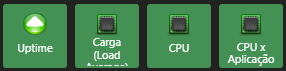](https://wiki.monsta.com.br/uploads/images/gallery/2024-11/image-1732625538788.png) | Monitores: Ao clicar sobre seus ícones, seus dados correspondentes são mostrados na tela. |
| [](https://wiki.monsta.com.br/uploads/images/gallery/2022-03/image-1646942048013.png) | Filtrar Monitores: Exibe na tela apenas os monitores que contêm as palavras do filtro. |
| [](https://wiki.monsta.com.br/uploads/images/gallery/2022-03/image-1646942182734.png) | Filtrar por Estado: Exibe na tela apenas os monitores com os estados selecionados. |
| [](https://wiki.monsta.com.br/uploads/images/gallery/2025-02/image-1739971953866.png) | Métricas em execução: Informa a quantidade de métricas em execução no momento contra o dispositivo selecionado e o seu limite máximo. |
| [](https://wiki.monsta.com.br/uploads/images/gallery/2024-11/image-1732625517650.png) | Resumo: Ao clicar sobre esse item, uma nova janela será aberta com uma visualização resumida de todos monitores do dispositivo. [](https://wiki.monsta.com.br/uploads/images/gallery/2024-11/image-1732625598475.png) |
| [](https://wiki.monsta.com.br/uploads/images/gallery/2024-11/image-1732639606113.png) | Exibe uma tela com os monitores relativos ao template em evidência. Ao selecionar um monitor, é possível selecionar a instância a ser coletada ou alterar o nome a ser exibido no ícone do monitor.
| ||||||||||
| [](https://wiki.monsta.com.br/uploads/images/gallery/2024-11/image-1732640369424.png) | Essa opção permite adicionar múltiplos monitores de uma única vez ao dispositivo.
| ||||||||||
| [](https://wiki.monsta.com.br/uploads/images/gallery/2024-11/image-1732641453798.png) | Monitores Personalizados: Permite adicionar um monitor personalizado. Esse recurso é útil para criar monitores que serão utilizados apenas por um dispositivo. Para maiores informações, consulte: "[Editar/Customizar um Monitor](https://wiki.monsta.com.br/link/55#bkmrk-editar%2Fcustomizar-um)". |
| [](https://wiki.monsta.com.br/uploads/images/gallery/2024-11/image-1732642765286.png) | Monitor: É o tipo de procura que o Monsta deverá pesquisar por novas instâncias. |
| [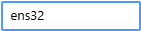](https://wiki.monsta.com.br/uploads/images/gallery/2024-11/image-1732642783014.png) | Filtro de instância: Procura apenas por instâncias que possuem os caracteres informados no filtro e desconsidera as demais. |
| [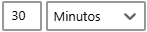](https://wiki.monsta.com.br/uploads/images/gallery/2024-11/image-1732642861815.png) | Frequência: Tempo configurado para que o Monsta procure e adicione novas instâncias no dispositivo. |
| [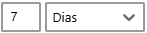](https://wiki.monsta.com.br/uploads/images/gallery/2024-11/image-1732642933956.png) | Remover monitores:
Monitores em estado de falha, ou seja, cuja instância não existe mais, serão removidos após o período selecionado.
Não confundir com monitores em estado crítico, cuja leitura ocorre mas os valores estão fora do seu limite normal. |
| [](https://wiki.monsta.com.br/uploads/images/gallery/2024-11/image-1732643125055.png) | Propriedades: Permite personalizar a propriedades abaixo para todos monitores criados pela regra: - Ícone; - Nome das métricas; - Limites de alerta; - Frequência de verificação; - Número de tentativas. |
| [](https://wiki.monsta.com.br/uploads/images/gallery/2024-11/image-1732643318174.png) | Adicionar regra: Adiciona uma nova regra abaixo da atual. |
| [](https://wiki.monsta.com.br/uploads/images/gallery/2024-11/image-1732643371764.png) | Remover regra:
Remove a regra selecionada.
Ao remover uma regra de monitor automática, todos monitores criados por ela serão removidos também, juntamente com seus respectivos históricos. |
| [](https://wiki.monsta.com.br/uploads/images/gallery/2025-02/image-1739973466688.png) | Dispositivo principal: Inicia a visualização da árvore a partir do pai do dispositivo selecionado. |
| [](https://wiki.monsta.com.br/uploads/images/gallery/2025-02/image-1739973640231.png) | Tipo de árvore: Permite alternar a apresentação entre o modo árvore e o modo dinâmico. |
| [](https://wiki.monsta.com.br/uploads/images/gallery/2025-02/image-1739973711187.png) | Mostrar imagens: Substitui os nodos que representam os dispositivos por suas imagens. |
Dispositivos pai são configurados dentro dos dispositivos. Veja mais em: "[Novo Dispositivo](https://wiki.monsta.com.br/link/51#bkmrk-pai)".
[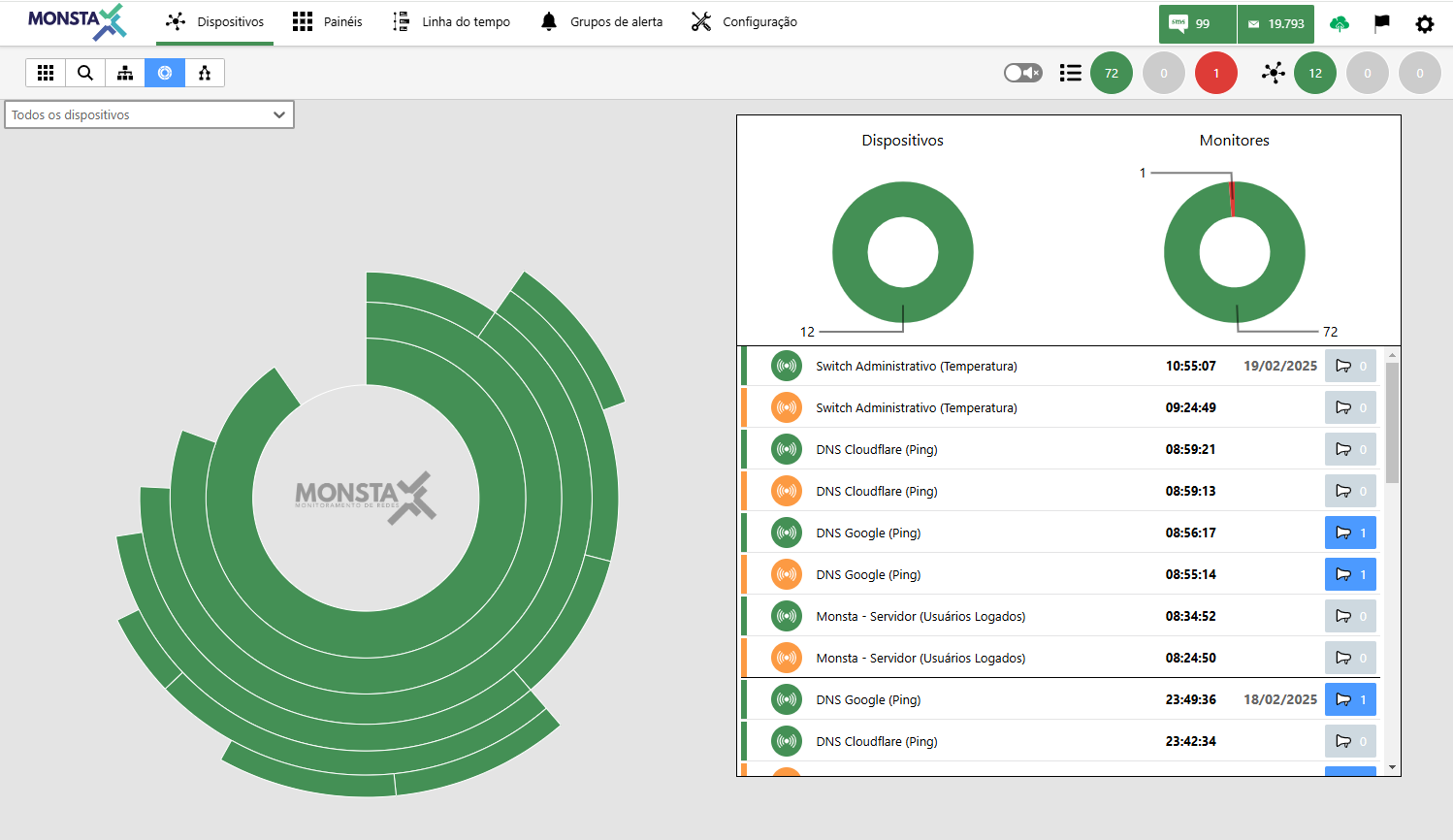](https://wiki.monsta.com.br/uploads/images/gallery/2025-02/image-1739973811215.png)| [](https://wiki.monsta.com.br/uploads/images/gallery/2025-02/image-1739973834435.png) | Dispositivo Pai: Seleciona a partir de qual dispositivo o Monsta deverá mostrar a estrutura hierárquica da rede. |
| [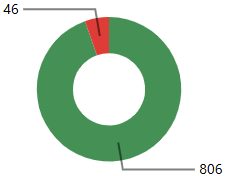](https://wiki.monsta.com.br/uploads/images/gallery/2024-11/image-1732645456771.png) | Dispositivos: Informa o total de dispositivos por status no momento atual. |
| [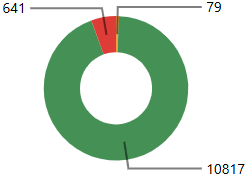](https://wiki.monsta.com.br/uploads/images/gallery/2024-11/image-1732645514898.png) | Monitores: Informa o total de monitores por status no momento atual. |
| [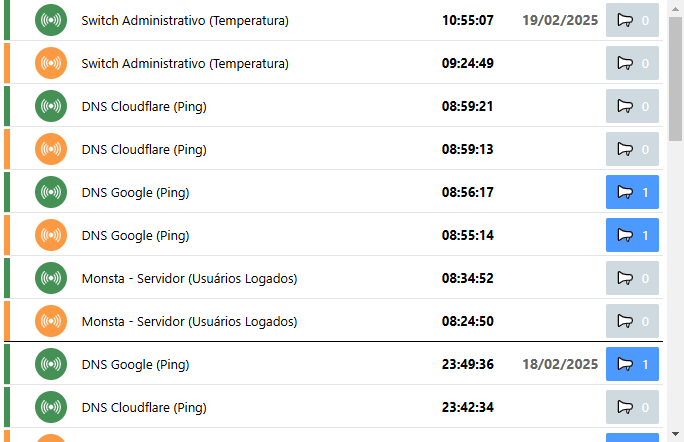](https://wiki.monsta.com.br/uploads/images/gallery/2025-02/image-1739973853483.png) | Linha do Tempo: Retorna a linha do tempo para os dispositivos que fazem parte da árvore selecionada. Quando o alarme está em evidência (), significa que um ou mais grupos de alerta foram acionados nesse evento. |
| Monitor | Selecione o monitor que deseja automatizar |
| Filtro de instância | Você pode infomar um texto que será utilizado para filtrar os nomes de instâncias existentes e irá criar apenas monitores que "contenham" esse conteúdo. |
| Frequência | É o tempo em que o Monsta irá verificar se alguma nova instância foi criada. Caso sejam identificados novos itens, seus respectivos monitores serão criados. |
| Remover monitores | Em caso de falha na coleta de um monitor, isso significa que ele pode ter sido removido do equipamento. Após os dias configurados nessa opção o Monsta irá remover esses monitores. |
| [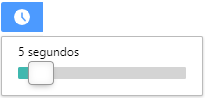](https://wiki.monsta.com.br/uploads/images/gallery/2022-03/image-1646943045253.png) | Gráfico em tempo real:
Exibe o gráfico atualizando seus dados no intervalo de tempo selecionado.
Intervalos menores que o tempo de atualização dos dados do equipamento podem gerar gráficos com informações incorretas, tais como leituras zeradas ou picos acima do máximo permitido pelo equipamento. |
| [](https://wiki.monsta.com.br/uploads/images/gallery/2024-11/image-1732626960803.png) | Período de Amostragem: Personaliza o período do gráfico a ser gerado. |
| [](https://wiki.monsta.com.br/uploads/images/gallery/2022-03/image-1646943186232.png) | Propriedades do Gráfico: Abre a tela com as propriedades do gráfico exibido. | ||||||||||||||||||||||||
| |||||||||||||||||||||||||
| [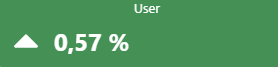](https://wiki.monsta.com.br/uploads/images/gallery/2022-03/image-1647016637521.png) | Valor da Métrica: Informa o nome da métrica, o valor da leitura atual e se o resultado está maior, menor ou igual à leitura anterior. | ||||||||||||||||||||||||
| [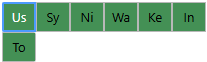](https://wiki.monsta.com.br/uploads/images/gallery/2024-11/image-1732628094300.png) | Métricas: Exibe as informações sobre cada recurso individual monitorado. | ||||||||||||||||||||||||
| [](https://wiki.monsta.com.br/uploads/images/gallery/2022-03/image-1647016828331.png) | Editar: Altera as propriedades do monitor selecionado. | ||||||||||||||||||||||||
| [](https://wiki.monsta.com.br/uploads/images/gallery/2022-03/image-1647016882068.png) | Excluir: Excluir o monitor selecionado. | ||||||||||||||||||||||||
| [](https://wiki.monsta.com.br/uploads/images/gallery/2022-03/image-1647016926788.png) | Publicar: Cria um link para publicação do gráfico sem a necessidade de autenticação. Para maiores informações, consulte [Publicar um Monitor](https://wiki.monsta.com.br/link/55#bkmrk-publicar-um-monitor). | ||||||||||||||||||||||||
| [](https://wiki.monsta.com.br/uploads/images/gallery/2022-03/image-1647017067003.png) | Número de Tentativas: Informa a quantidade de tentativas do monitor antes de sair do estado normal. | ||||||||||||||||||||||||
| [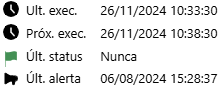](https://wiki.monsta.com.br/uploads/images/gallery/2024-11/image-1732628125264.png) | Informações do Monitor: Exibe a data da última verificação, a data da próxima verificação, a última mudança de status e a data do último alerta enviado. | ||||||||||||||||||||||||
| [](https://wiki.monsta.com.br/uploads/images/gallery/2024-11/image-1732628187732.png) | Percentual: Exibe o percentual de recurso utilizado pela métrica selecionada quando há um valor máximo informado. | ||||||||||||||||||||||||
| [](https://wiki.monsta.com.br/uploads/images/gallery/2025-08/S2vimage-1756124792478.png) | Exportar / Calcular Área: O gráfico de coletas de informações oferece três opções principais para você interagir com os dados visualizados: - **Exportar como Imagem:** No canto superior direito do gráfico, clique no ícone de "Download" ou "Exportar" para salvar o gráfico como um arquivo de imagem. Isso permite que você use a imagem em relatórios, apresentações ou compartilhe-a facilmente. - **Exportar Dados:** Você pode exportar os dados brutos em formatos de planilha para análise posterior. Os formatos disponíveis são CSV e XLS. - **Relatório de Consumo:** Para uma análise mais aprofundada, você pode calcular a área abaixo da curva do gráfico. Esta função é ideal para obter valores acumulados ou totais ao longo do período selecionado. Clique na opção "Relatório de Consumo" e o resultado será exibido em uma caixa de texto, pronta para ser copiada ou utilizada em seus cálculos. |
| [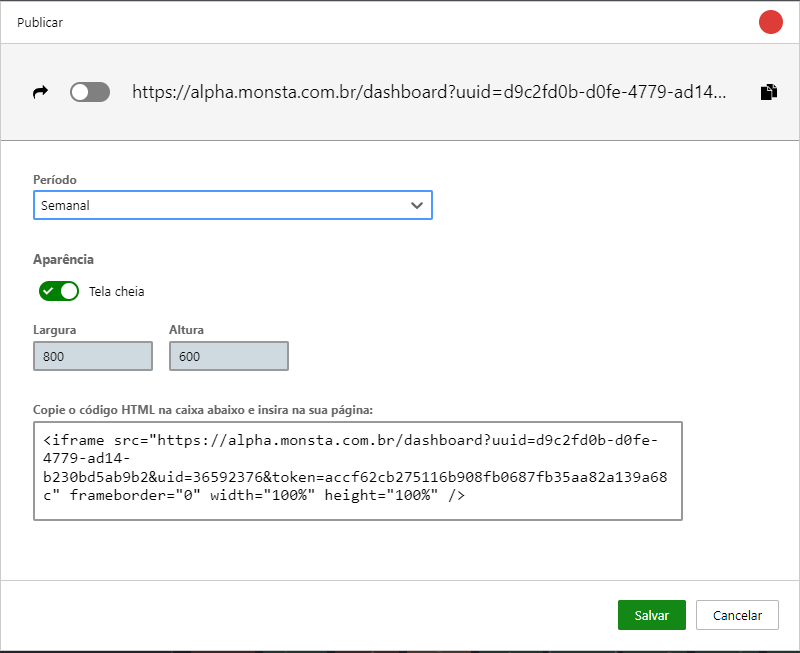](https://wiki.monsta.com.br/uploads/images/gallery/2022-03/image-1647023048029.png) | Publicar: Habilita a criação do link para o monitor selecionado. Período: Permite escolher o tempo de publicação do gráfico. Por segurança, períodos maiores que um mês não são permitidos. Tela cheia: Quando ativado, utiliza toda a tela para exibir o gráfico. Largura e Altura: Define as dimensões do gráfico em pixels. Código HTML: Esse código é gerado pelo Monsta para o monitor selecionado e pode ser utilizado para publicar o gráfico em um painel de terceiros. |
| Detalhes |
| ||||||||||||||||||||||||||||||||
| Grupos de Alerta |
| ||||||||||||||||||||||||||||||||
| Sons de Alerta | Permite adicionar sons de alerta personalizados para cada status do monitor. [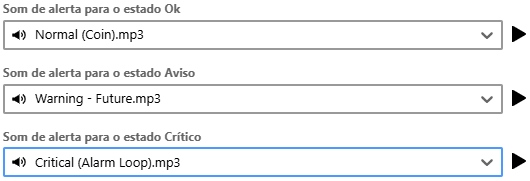](https://wiki.monsta.com.br/uploads/images/gallery/2024-11/image-1732630990555.png) | ||||||||||||||||||||||||||||||||
| Log de Erros | Informa as últimas falhas que ocorreram com a coleta do monitor. Esse registro é útil para saber o motivo de alguma coleta não estar sendo realizada com sucesso. [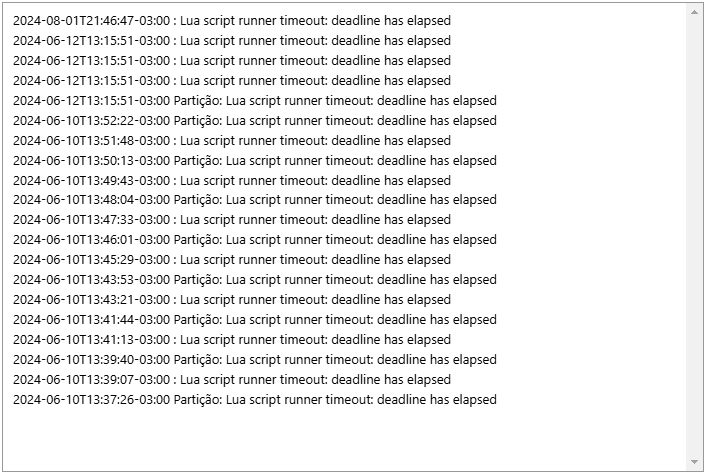](https://wiki.monsta.com.br/uploads/images/gallery/2024-11/image-1732631123766.png) | ||||||||||||||||||||||||||||||||
| [](https://wiki.monsta.com.br/uploads/images/gallery/2022-03/image-1647113062837.png) |
|
| [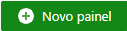](https://wiki.monsta.com.br/uploads/images/gallery/2022-03/image-1646828376689.png) | Novo Painel: Adiciona um novo Painel |
| [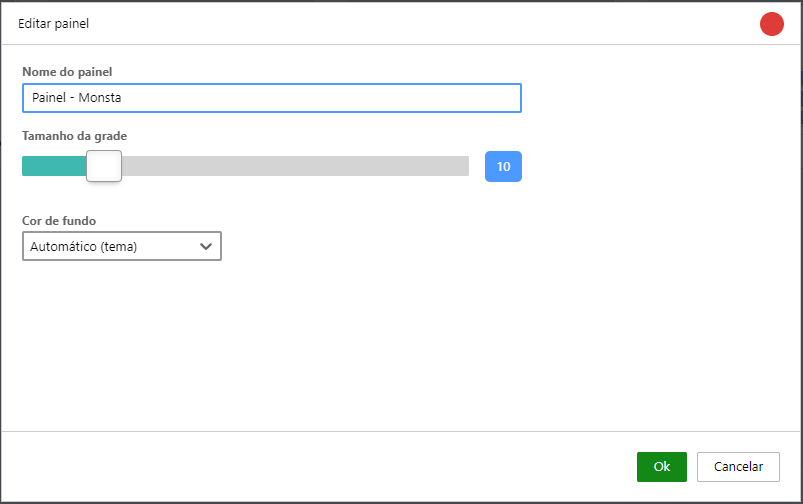](https://wiki.monsta.com.br/uploads/images/gallery/2022-03/image-1646828800892.png) | Nome do Painel: Nesse campo deverá ser informado o nome do painel. Tamanha da grade: Essa opção permite estipular o espaçamento da grade que será utilizada como base para a inserção dos widgets. Cor de fundo: Permite selecionar a cor do fundo do painel. Quando utilizado o modo automático, o painel seguirá as configurações do [modo noturno](https://wiki.monsta.com.br/link/3#bkmrk-ferramentas%3Apermite-). |
| [](https://wiki.monsta.com.br/uploads/images/gallery/2024-11/image-1732651770348.png) | Modo de rotação: Quando há mais de um painel disponível você pode configurar o Monsta para rotacioná-los automaticamente. Através do botão [](https://wiki.monsta.com.br/uploads/images/gallery/2022-03/image-1646828601330.png) é possível configurar o tempo, em minutos, que cada painel deverá permanecer em exibição assim como selecionar quais deverão estar ativos para exibição. [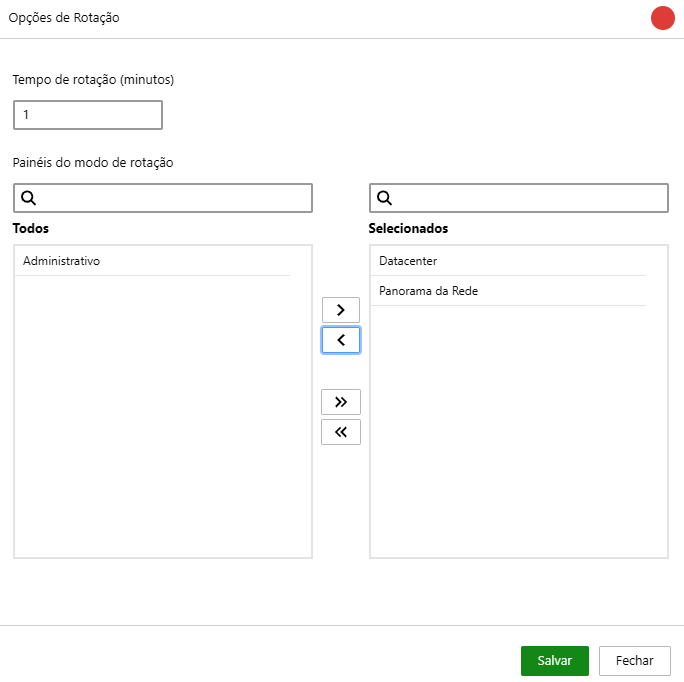](https://wiki.monsta.com.br/uploads/images/gallery/2025-08/image-1756130920192.png) |
| [](https://wiki.monsta.com.br/uploads/images/gallery/2022-03/image-1646830753709.png) | Excluir: Remove o painel selecionado. |
| [](https://wiki.monsta.com.br/uploads/images/gallery/2022-03/image-1646830798340.png) | Visualizar: Exibe o painel selecionado. |
| [](https://wiki.monsta.com.br/uploads/images/gallery/2022-03/image-1646830835610.png) | Duplicar: Cria uma cópia do painel e todos seus widgets. |
| [](https://wiki.monsta.com.br/uploads/images/gallery/2022-03/image-1646830872627.png) | Editar: Permite alterar as configurações do painel selecionado. |
| [](https://wiki.monsta.com.br/uploads/images/gallery/2022-03/image-1646829603297.png) | Editar Painel: Utilize esse botão para editar as propriedades do painel atual. |
| [](https://wiki.monsta.com.br/uploads/images/gallery/2022-03/image-1646829667108.png) | Salvar: Salva as configurações do painel atual. |
| [](https://wiki.monsta.com.br/uploads/images/gallery/2022-03/image-1646829726371.png) | Duplicar: Duplica o widget selecionado. |
| [](https://wiki.monsta.com.br/uploads/images/gallery/2022-03/image-1646829763398.png) | Dispor: Move o widget selecionado para trás dos widgets existentes. |
| [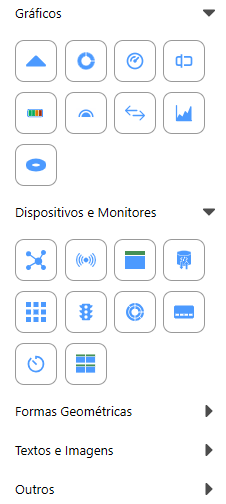](https://wiki.monsta.com.br/uploads/images/gallery/2025-08/image-1756123340457.png) | Menu de Widgets: O seu painel é totalmente customizável graças ao **Menu de Widgets** à esquerda. Este menu funciona como uma biblioteca de componentes, onde você pode encontrar e selecionar os mais diversos tipos de visualizações para o seu painel. Para montar seu painel, simplesmente navegue pelas categorias no menu, clique sobre o widget que deseja e clique sobre a área de trabalho para inserí-lo. A ordem e o posicionamento dos widgets podem ser ajustados a qualquer momento, permitindo que você crie um painel que atenda exatamente às suas necessidades. |
| [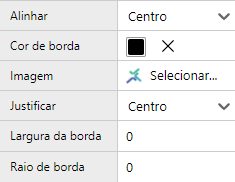](https://wiki.monsta.com.br/uploads/images/gallery/2022-03/image-1646830019743.png) | Propriedades do Widget: São as opções que podem ser alteradas para o widget selecionado. Dentro dessa tela são configurados os dispositivos e monitores que serão utilizados pelos widgets. |
Todos os registros de eventos e métricas na Linha do Tempo são permanentes. Uma vez criados, esses dados não podem ser apagados ou alterados, garantindo a confiabilidade e a validade legal do histórico para fins de auditoria e conformidade.
[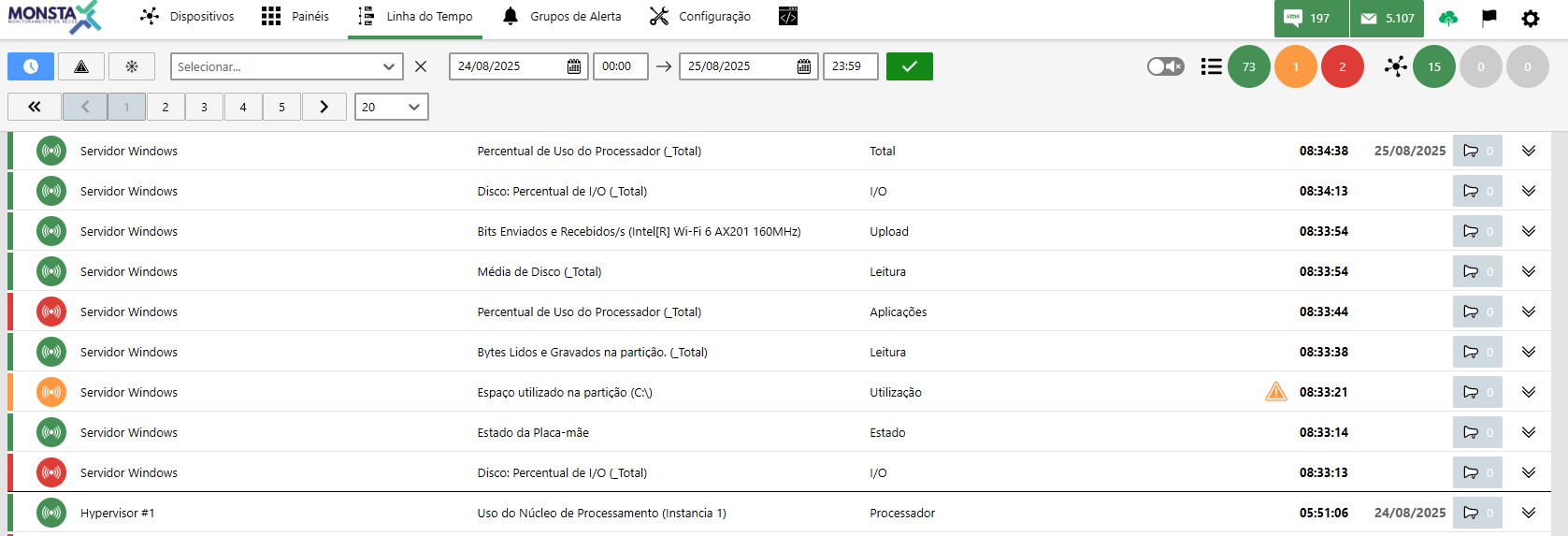](https://wiki.monsta.com.br/uploads/images/gallery/2025-08/image-1756131037153.png) #### Filtros de Pesquisa| [](https://wiki.monsta.com.br/uploads/images/gallery/2025-08/332image-1756131155728.png) | Tempo real: Mostra as alterações que ocorrem nos dispositivos e monitores em tempo real. |
| [](https://wiki.monsta.com.br/uploads/images/gallery/2025-08/image-1756131083740.png) | Evento não resolvido: Quanto ativo, lista apenas os eventos que não se encontram no estado normal. |
| [](https://wiki.monsta.com.br/uploads/images/gallery/2025-08/image-1756131188512.png) | Pausa: Congela a tela atual para visualização. |
| [](https://wiki.monsta.com.br/uploads/images/gallery/2022-03/image-1646833866456.png) | Filtro por dispositivo: Filtra a visualização dos alertas para o dispositivo selecionado. |
| [](https://wiki.monsta.com.br/uploads/images/gallery/2022-03/image-1646833926056.png) | Filtro por intervalo de tempo: Filtra as informações dos alertar pelo intervalo de tempo selecionado. |
| [](https://wiki.monsta.com.br/uploads/images/gallery/2024-11/image-1732708907756.png) | Status:
Esse ícone indica o status que o dispositivo/monitor entrou no horário indicado. Ele pode ter os seguinte sgnificados:
| ||||||||||
| DNS Google | Dispositivo: Nome do dispositivo em que ocorreu a mudança de status. | ||||||||||
| Ping | Monitor: Nome do monitor em que ocorreu a mudança de status. Quando o monitor possui instância, o nome desta é mostrado ao lado entre "( )". | ||||||||||
| Tempo de Resposta | Métrica: Nome da métrica em que o evento ocorreu. | ||||||||||
| [](https://wiki.monsta.com.br/uploads/images/gallery/2025-08/image-1756131850905.png) | Evento não resolvido: Quando este ícone é apresentado, significa que este evento ainda não retornou ao estado normal. | ||||||||||
| [](https://wiki.monsta.com.br/uploads/images/gallery/2025-02/image-1739974466466.png) | Horário do evento: Informa a data e a hora que o evento foi detectado. | ||||||||||
| [](https://wiki.monsta.com.br/uploads/images/gallery/2025-02/image-1739974478397.png) | Alerta: Informa se algum alerta foi disparado durante o evento. Os grupos para os quais o alerta foi enviado serão listados nos detalhes do evento. | ||||||||||
| [](https://wiki.monsta.com.br/uploads/images/gallery/2024-11/image-1732709258147.png) | Detalhes: Expande ou esconde os detalhes do evento. |
O funcionamento deste recurso necessita, obrigatoriamente, que o software do Monsta possua comunicação com o host mind.monsta.com.br.
A tela de alertas permite trabalhar com grupos onde são informados os contatos que deverão receber os devidos avisos quando um dispositivo ou monitor mudar seu “status”.
#### Grupos de alerta: Nesta tela são gerenciados os grupos de usuários que receberão as notificações e o tipo de serviço, seja por e-mail ou SMS.| [](https://wiki.monsta.com.br/uploads/images/gallery/2022-02/image-1645792155732.png) | Novo Grupo: Cria um novo grupo para envio de alertas. |
| [](https://wiki.monsta.com.br/uploads/images/gallery/2022-02/image-1645792160782.png) | Procurar Grupo: Exibe na tela apenas os grupos que combinam com a pesquisa digitada. |
| [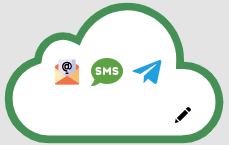](https://wiki.monsta.com.br/uploads/images/gallery/2025-08/image-1756129930291.png) | Grupo Nuvem: Este grupo envia alertas em caso de perda de comunicação entre o Monsta e a nuvem em [https://mind.monsta.com.br](https://mind.monsta.com.br). Esse recurso é muito útil em casos como queda do link de internet na empresa ou desligamento inesperado do servidor sem o devido conhecimento do usuário. Este grupo não pode ser removido do sistema e não está disponível para dispositivos ou monitores. A cor de sua borda indica o status da conexão com a nuvem: - Verde: Comunicação estabelecida; - Vermelho: Falha na comunicação. |
| [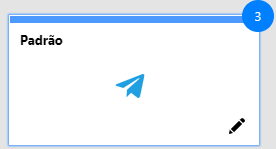](https://wiki.monsta.com.br/uploads/images/gallery/2025-08/image-1756129950105.png) | Grupo Padrão: Este grupo é obrigatório no sistema e não pode ser deletado, apenas alterado. O número informado no canto superior direito da caixa de grupo refere-se ao número de dispositivos que o utilizam em seus alertas. Quando a caixa do grupo é apresentada na cor cinza, isso indica que ele não possui alertas ativados. |
| [](https://wiki.monsta.com.br/uploads/images/gallery/2024-11/image-1732710101229.png) | Alertas ativos: Os ícones apresentados dentro da caixa do grupo indicam quais alertas estão ativos no momento para ele. |
| [](https://wiki.monsta.com.br/uploads/images/gallery/2024-11/image-1732710190977.png) | Excluir Grupo:
Exclui o grupo selecionado.
Só será permitido remover um grupo quando o mesmo não faz parte de nenhum dispositivo ou monitor. Essa informação você poderá obter na aba "[Membros](https://wiki.monsta.com.br/link/37#bkmrk-membros)" ao editar o grupo. |
| [](https://wiki.monsta.com.br/uploads/images/gallery/2022-02/image-1645792184443.png) | Editar Grupo: Nessa opção o usuário poderá adicionar e remover dispositivos e monitores que fazem parte deste grupo, assim como definir os tipos de alerta que serão enviados, seus destinatários e os horários de disparo permitidos para as mensagens. |
| [](https://wiki.monsta.com.br/uploads/images/gallery/2024-11/image-1732710589288.png) | Ícone: É possível atribuir uma imagem ao grupo de alerta que será exibida em tela. |
| Nome do grupo de alerta | É o nome que será apresentado na tela de grupos, assim como o que será exibido ao editar a opção de grupos de alerta dentro dos dispositivos ou monitores. |
| Descrição | Permite adicionar um comentário sobre o grupo em evidência. |
| **Todos** | Esse componente mostra todos os dispositivos existentes no Monsta. Clique sobre um dispositivo para selecioná-lo e utilize os botões ao lado para adicioná-lo ao grupo. |
| **Selecionados** | Esse componente mostra os dispositivos e monitores que fazer parte do grupo em evidência. Clique sobre um item para selecioná-lo e utilize os botões ao lado para removê-lo do grupo. |
| [](https://wiki.monsta.com.br/uploads/images/gallery/2024-11/image-1732712383308.png) | Ativa ou desativa o tipo de alerta em evidência. |
| [](https://wiki.monsta.com.br/uploads/images/gallery/2024-11/image-1732712469323.png) | Dispara um teste para os destinatários existentes. Essa opção é útil para verificar se todos os destinos estão configurados corretamente, como endereço de e-mail ou SMS ou usuários de Telegram. |
| [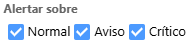](https://wiki.monsta.com.br/uploads/images/gallery/2024-11/image-1732712594374.png) | Essas opções permitem selecionar o tipo de evento em que deverá ser enviado o alerta. Quando desmarcada, o Monsta não fará disparo para o status selecionado. |
| [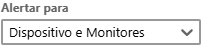](https://wiki.monsta.com.br/uploads/images/gallery/2024-11/image-1732712693761.png) | Aqui é possível escolher o objeto que será utilizado para o disparo de alertas. Você pode utilizar essa opção para receber alertas apenas de quando o dispositivo se torna incomunicável, mas opta por não receber um alerta se o monitor de CPU alarmar por estar com alta utilização. |
| **Template da mensagem** | Os templates são modelos de mensagens que serão enviadas aos usuários. Você pode personalizar como as mensagens serão enviadas para seus destinatários. Para maiores informações, consulte "Templates de mensagens". |
| [](https://wiki.monsta.com.br/uploads/images/gallery/2024-11/image-1732713267486.png) | Essa opção está disponível apenas para o Telegram. Ela informa os usuários que fazem parte do grupo e permite removê-los manualmente. Para ingressar um usuário, você deverá utilizar o código que aparece ao início desta tela e enviá-lo ao bot "MonstaTecnologiaBot". As instruções de como proceder estão especificadas nesta mesma tela. |
| [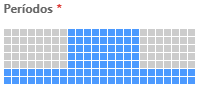](https://wiki.monsta.com.br/uploads/images/gallery/2024-11/image-1732713616303.png) | Os períodos são o intervalo de tempo que os alertas poderão ser enviados. Ao criar um grupo o padrão é 24x7. Os quadrados em cinza indicam que os horários selecionados estão inativos e o Monsta não irá disparar alertas para o grupo nesses intervalos de tempo. |
| [](https://wiki.monsta.com.br/uploads/images/gallery/2025-02/image-1739974961714.png) | Status: Informa o estado da mensagem enviada para um usuário. |
| [](https://wiki.monsta.com.br/uploads/images/gallery/2025-02/image-1739975105124.png) | Tipo: Informa para qual meio a mensagem foi disparada. |
| [](https://wiki.monsta.com.br/uploads/images/gallery/2025-02/image-1739975173561.png) | Data e hora: Informa a data e hora do disparo. |
| [](https://wiki.monsta.com.br/uploads/images/gallery/2025-02/image-1739975251006.png) | Destinatário: Informa o destinatário da mensagem. Essa informação não está disponível para alertas pelo Telegram pelo fato das mensagens serem disparadas para o um Bot. |
| [](https://wiki.monsta.com.br/uploads/images/gallery/2025-02/image-1739975341938.png) | Origem: Informa o dispositivo e monitor que originou o alerta. |
| [](https://wiki.monsta.com.br/uploads/images/gallery/2025-02/image-1739975429030.png) | Conteúdo: Exibe o conteúdo disparado pelo alerta. |
| [](https://wiki.monsta.com.br/uploads/images/gallery/2024-11/image-1732727677203.png) | Crie um novo template e personalize a mensagem como desejar. | ||||
| [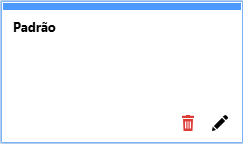](https://wiki.monsta.com.br/uploads/images/gallery/2024-11/image-1732727745380.png) | Esta é a caixa que representa o template existente. Ao clicar sobre ela o usuário acessa a opção de editar as informações existentes.
|
| **Nome** | É o nome que será apresentado na tela dos templates, assim como o que será exibido para seleção ao editar a opção de grupos de alerta. |
| **Corpo** | Esse é o texto da mensagem de alerta que será enviado para o usuário.
Quando utilizadas variáveis ou comandos de programação, estes deverão estar, obrigatoriamente, entre "{{ }}". |
| **Variáveis do sistema** | São as variáveis com informações do sistema que estão disponíveis para serem utilizadas nos templates de alerta.
Para agilizar na personalização do texto do corpo da mensagem com as variáveis, basta executar um "duplo clique" sobre a variável desejada que ela será inserida no texto. |
| dataehora | Retorna a data (d/m/a) e a hora atual (h:m). |
| dispositivo.descricao | Retorna a descrição do dispositivo. |
| dispositivo.endereco | Retorna o endereço IP do dispositivo. |
| dispositivo.estado | Retorna o estado atual do dispositivo obtido pelo monitor Uptime. |
| dispositivo.estadoanterior | Retorna o estado anterior do dispositivo obtido pelo monitor Uptime. |
| dispositivo.nome | Retorna o nome do dispositivo. |
| estado | Retorna o status do dispositivo. |
| monitor.estado | Retorna o estado atual do monitor. |
| monitor.estadoanterior | Retorna o estado anterior do monitor. |
| monitor.nome | Retorna o nome do monitor. |
| monitor.nomecurto | Retorna o nome informado no ícone do monitor. |
| nome.metrica | Retorna o nome da métrica. |
| nome.instancia | Retorna o nome da instância. |
| valor | Retorna o valor da leitura. |
| [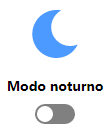](https://wiki.monsta.com.br/uploads/images/gallery/2022-03/image-1647434370176.png) | Quando ativado, inverte as cores de tela do Monsta. |
| [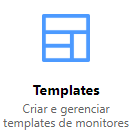](https://wiki.monsta.com.br/uploads/images/gallery/2022-03/image-1647435194179.png) | Permite criar, editar e remover templates e monitores existentes. Para maiores informações consulte o tópico "[Templates](https://wiki.monsta.com.br/books/manual-do-usuario/page/templates)" deste manual. |
| [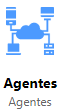](https://wiki.monsta.com.br/uploads/images/gallery/2022-03/image-1647435290317.png) | Permite personalizar configurações dos agentes e bloqueá-los. Para maiores informações consulte o tópico "[Agentes](https://wiki.monsta.com.br/books/manual-do-usuario/page/agentes)" deste manual. |
| [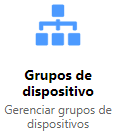](https://wiki.monsta.com.br/uploads/images/gallery/2022-03/image-1647435557586.png) | Permite adicionar e remover grupos de dispositivos bem como gerenciá-los. Para maiores informações consulte "[Grupo de Dispositivos](https://wiki.monsta.com.br/books/manual-do-usuario/page/grupo-de-dispositivos)" deste manual. |
| [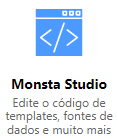](https://wiki.monsta.com.br/uploads/images/gallery/2022-03/image-1647435611989.png) | Permite criar, editar e remover as fontes de dados, buscas de instâncias, métodos de uptime e ações. Para maiores informações consulte o tópico [Monsta Studio](https://wiki.monsta.com.br/link/62#bkmrk-page-title) deste manual. |
| [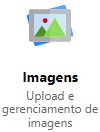](https://wiki.monsta.com.br/uploads/images/gallery/2022-03/image-1647435653352.png) | Gerencia a biblioteca de imagens e sons do Monsta. |
| [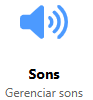](https://wiki.monsta.com.br/uploads/images/gallery/2025-02/image-1739982775972.png) | É a biblioteca de sons do Monsta onde é feito o gerenciamento dos arquivos que estarão disponíveis para os alertas. |
| [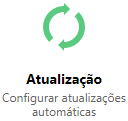](https://wiki.monsta.com.br/uploads/images/gallery/2022-03/image-1647435745876.png) | Alterna entre os canais de atualização do Monsta. Podem ser escolhidos os canais: |
| [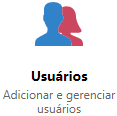](https://wiki.monsta.com.br/uploads/images/gallery/2022-03/image-1647436547485.png) | Gerencia os usuários no Monsta. Para maiores informações consulte o tópico "[Usuários](https://wiki.monsta.com.br/books/manual-do-usuario/page/usuarios)" deste manual. |
| [](https://wiki.monsta.com.br/uploads/images/gallery/2022-03/image-1647436903151.png) | Permite alterar os parâmetros de configuração geral do Monsta.
Parâmetros configurados de forma incorreta podem tornar o Monsta inoperante. |
| [](https://wiki.monsta.com.br/uploads/images/gallery/2022-03/image-1647437280055.png) | Permite ativar ou desativar recursos disponíveis no Monsta. |
| [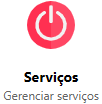](https://wiki.monsta.com.br/uploads/images/gallery/2025-08/image-1756129051901.png) | Nessa opção é possível visualizar o status dos serviços do Monsta e, se necessário, reiniciá-los individualmente. |
| [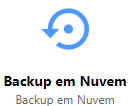](https://wiki.monsta.com.br/uploads/images/gallery/2022-03/image-1647435477277.png) | Nesta opção é possível restaurar um backup das configurações do Monsta. Para maiores informações consulte o tópico "[Backup em Nuvem](https://wiki.monsta.com.br/books/manual-do-usuario/page/backups-em-nuvem)" deste manual. |
| [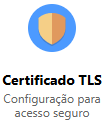](https://wiki.monsta.com.br/uploads/images/gallery/2025-02/image-1739983055127.png) | Instale e gerencie seus certificados para acessar a interface web do Monsta. É possível utilizar certificados próprios, gerados pelo Monsta ou automatizá-los através do Letsencrypt. Para maiores informações, consulte o tópico [Certificado TLS](https://wiki.monsta.com.br/link/79#bkmrk-page-title) deste manual. |
| [](https://wiki.monsta.com.br/uploads/images/gallery/2022-03/image-1647437341171.png) | Apresenta informações sobre a chave de licença utilizada. |
| [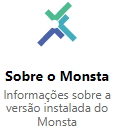](https://wiki.monsta.com.br/uploads/images/gallery/2022-03/image-1647437392464.png) | Apresenta informações sobre a versão atual. |
| [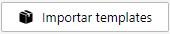](https://wiki.monsta.com.br/uploads/images/gallery/2022-03/image-1647448799678.png) | Importar Templates: Permite selecionar um arquivo de template para importar. |
| [](https://wiki.monsta.com.br/uploads/images/gallery/2022-03/image-1647448005833.png) | Filtro de Pesquisa: Quando utilizado, exibe apenas os templates que contém esse texto em seu nome. |
| [](https://wiki.monsta.com.br/uploads/images/gallery/2022-03/image-1647448121838.png) | Novo Template: Cria um novo template. Consulte "[Criar/Editar um Template](https://wiki.monsta.com.br/link/61#bkmrk-monitores)" para maiores informações. |
| [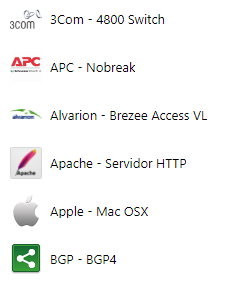](https://wiki.monsta.com.br/uploads/images/gallery/2022-03/image-1647448227188.png) | Lista de Templates: Apresenta uma lista com todos os templates disponíveis no sistema. |
| [](https://wiki.monsta.com.br/uploads/images/gallery/2025-02/image-1739983220633.png) | Template: Apresentação visual do template. Ao clicar sobre ele o usuário é redirecionado para a tela de seus monitores. |
| [](https://wiki.monsta.com.br/uploads/images/gallery/2022-03/image-1647450183069.png) | Permite selecionar um ícone para o template de uma biblioteca já existente ou a partir de uma nova imagem. |
| **Nome** | Nome dado ao template. |
| **Descrição** | Uma breve descrição sobre o template. |
| [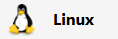](https://wiki.monsta.com.br/uploads/images/gallery/2025-02/image-1739984247217.png) | Nome do Template: Informa o nome do template em evidência. | ||||
| [](https://wiki.monsta.com.br/uploads/images/gallery/2025-02/image-1739984391202.png) | Exportar: Exporta os monitores selecionados para um arquivo. | ||||
| [](https://wiki.monsta.com.br/uploads/images/gallery/2025-02/image-1739984511244.png) | Editar Template: Edita as propriedades do template, como nome, descrição e ícone. | ||||
| [](https://wiki.monsta.com.br/uploads/images/gallery/2022-03/image-1647449193273.png) | Filtro de Pesquisa: Quando utilizado, exibe apenas os monitores que contém esse texto em seu nome. | ||||
| [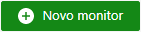](https://wiki.monsta.com.br/uploads/images/gallery/2022-03/image-1647449307274.png) | Novo Monitor: Cria um novo monitor para o template em evidência. Para maiores informações, consulte xxxxxxx. | ||||
| [](https://wiki.monsta.com.br/uploads/images/gallery/2022-03/image-1647449372287.png) | Lista de Monitores:
Apresenta uma lista com todos os monitores disponíveis para o template em evidência. Clicar em um monitor permite editá-lo.
|
| [](https://wiki.monsta.com.br/uploads/images/gallery/2025-02/image-1739984579878.png) | Permite selecionar um ícone para o template de uma biblioteca já existente ou a partir de uma nova imagem e também serve como prévia de como o monitor será exibido na tela. |
| **Nome Curto** | Informação sobre o monitor que é apresentada no ícone da tela de dispositivos. |
| **Nome** | Informação sobre o monitor que é apresentada na tela dos templates. |
| **Descrição** | É um breve informativo sobre o monitor. Esse texto será exibido ao passar ou mouse sobre os monitores de um dispositivo. |
| **Intervalo de Verificação** | Seleciona o tempo de checagem do monitor.
Caso esse valor seja maior que 59 segundos, quando uma métrica sai do estado normal o intervalo de verificação passará a ser, automaticamente, a cada 1 minuto. |
| **Número de Tentativas** | Número de checagens que serão feitas após o valor do monitor ultrapassar seu limite de normalidade para, posteriormente, trocar seu estado. |
| [](https://wiki.monsta.com.br/uploads/images/gallery/2022-03/image-1647535774368.png) | Ativa a seleção de instâncias para o monitor. |
| [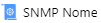](https://wiki.monsta.com.br/uploads/images/gallery/2022-03/image-1647535820722.png) | Método de pesquisa utilizado para buscar as instâncias. Para maiores informações, consulte xxxxxxx. |
| **Fixar OID** | Quando desabilitado, o Monsta verifica se o nome da instância continua na mesma OID. As seguintes situações podem ocorrer: - OID igual: O Monsta coleta os valores na mesma posição; - OID diferente: O Monsta descobre a nova OID e coletará os valores na nova posição; Quando habilitada, o Monsta coletará as informações sempre na mesma posição, independente se a instância mudou de OID. |
| **OIDDesc** | Propriedade utilizada para obter a listagem das instâncias. Pode ser, por exemplo, uma OID. |
| **Nome** | Filtro de palavras. Serão apresentadas apenas as instâncias que correspondem ao texto informado. |
| [](https://wiki.monsta.com.br/uploads/images/gallery/2022-03/image-1647537210606.png) | Informa o nome da métrica e sua posição no gráfico. A métrica superior da lista tem seu gráfico sobreposto pela métrica inferior.
| ||||||||
| [](https://wiki.monsta.com.br/uploads/images/gallery/2022-03/image-1647537518634.png) | Adiciona uma nova métrica. | ||||||||
| [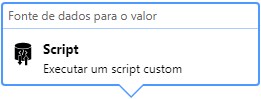](https://wiki.monsta.com.br/uploads/images/gallery/2022-03/image-1647537560886.png) | Configura a forma de coleta de dados da métrica. | ||||||||
| [](https://wiki.monsta.com.br/uploads/images/gallery/2022-03/image-1647538051533.png) | Método para obtenção do valor máximo da métrica. | ||||||||
| [](https://wiki.monsta.com.br/uploads/images/gallery/2022-03/image-1647538111673.png) | Cor da métrica que será apresentado ao acessar seu gráfico. | ||||||||
| [](https://wiki.monsta.com.br/uploads/images/gallery/2022-03/image-1647538237011.png) | Nome da métrica que será apresentado ao acessar seu gráfico. | ||||||||
| [](https://wiki.monsta.com.br/uploads/images/gallery/2025-02/image-1739986248546.png) | Unidade de medida da métrica. | ||||||||
| [](https://wiki.monsta.com.br/uploads/images/gallery/2022-03/image-1647538419774.png) | Permite selecionar se a métrica deverá ter seu gráfico preenchido. Quando não selecionada esta opção o gráfico desta métrica irá apenas apresentar uma linha para as leituras. | ||||||||
| [](https://wiki.monsta.com.br/uploads/images/gallery/2022-03/image-1647538571119.png) | Informa o tipo de valor que a métrica retorna. A escolha dessa propriedade define o tipo de gráfico que será apresentado. | ||||||||
| [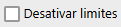](https://wiki.monsta.com.br/uploads/images/gallery/2025-02/image-1739986284648.png) | Desativa os limites para a métrica. Ao ativar essa opção o estado da métrica sempre será "Normal". | ||||||||
| [](https://wiki.monsta.com.br/uploads/images/gallery/2022-03/image-1647539136617.png) | Percentual de limites de alerta.
Disponível quando há um valor máximo configurado.
| ||||||||
| [](https://wiki.monsta.com.br/uploads/images/gallery/2022-03/image-1647539661996.png) | Valores dos limites de alerta.
Disponível quando não há valor máximo configurado.
| ||||||||
| [](https://wiki.monsta.com.br/uploads/images/gallery/2022-03/image-1647539918188.png) | Scripts Customizados:
Permite selecionar a fonte de dados da coleta. Nesta tela é possível utilizar scripts na linguagem LUA para as métricas.
| ||||||||
| [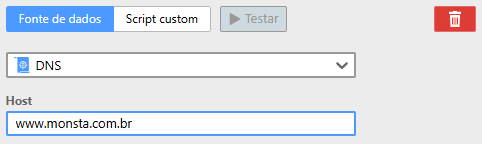](https://wiki.monsta.com.br/uploads/images/gallery/2025-02/image-1739986395801.png) | Fonte de Dados:
Permite selecionar uma fonte de coleta existente e, se necessário, preencher os valores solicitados por ela.
|
| [](https://wiki.monsta.com.br/uploads/images/gallery/2025-02/image-1739986525205.png) | Nome: Define um nome para o parâmetro. |
| [](https://wiki.monsta.com.br/uploads/images/gallery/2025-02/image-1739986588973.png) | Tipo: É o tipo de informação que o parâmetro deve receber. O tipo "Opção" trará uma lista vinda da aba "Instâncias". |
| [](https://wiki.monsta.com.br/uploads/images/gallery/2025-02/image-1739986692649.png) | Valor padrão: Define um valor padrão para o parâmetro ao criar o monitor. Essa opção não está disponível para o tipo "Opção". |
| [](https://wiki.monsta.com.br/uploads/images/gallery/2025-02/image-1739986788958.png) | Descrição do campo: É o texto que será informado ao usuário durante a adição de monitores aos dispositivos. |
| [](https://wiki.monsta.com.br/uploads/images/gallery/2022-03/image-1647546204637.png) | Campo Obrigatório: Exige que o parâmetro tenha algum valor. Campos em branco não são permitidos. |
| [](https://wiki.monsta.com.br/uploads/images/gallery/2022-03/image-1647546282966.png) | Campo que se repete: Permite ao usuário inserir o mesmo campo várias vezes com valores diferentes. |
| [](https://wiki.monsta.com.br/uploads/images/gallery/2022-03/image-1647546340415.png) | Posição: Alterna a posição do parâmetro na listagem. |
| [](https://wiki.monsta.com.br/uploads/images/gallery/2022-03/image-1647546392820.png) | Remover: Remove o parâmetro selecionado. |
| **Recurso** | **Descrição** |
| **Coleta Local** | O Agente é instalado na rede remota e faz a coleta de dados de todos os dispositivos *localmente*. |
| **Comunicação Consolidada** | Ele **agrega e armazena** temporariamente as métricas antes de enviá-las ao Servidor Monsta central em um único fluxo. |
| **Segurança Otimizada** | Apenas o Agente precisa abrir comunicação com o servidor central, exigindo menos regras de firewall e reduzindo a superfície de ataque. |
| **Tolerância a Falhas** | Em caso de perda temporária da conexão WAN, o Agente continua coletando e armazenando dados (caching), garantindo que nenhuma informação seja perdida. |
| [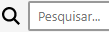](https://wiki.monsta.com.br/uploads/images/gallery/2022-03/image-1647867281671.png) | Filtra a listagem de agentes pelos hostnames ou endereços IP's de origem que contém o texto em evidência. |
|  Mostrar agentes bloqueados | Exibe na listagem de agentes os que estão bloqueados pelo Monsta. |
| [](https://wiki.monsta.com.br/uploads/images/gallery/2022-03/image-1647866300863.png) | Define parâmetros globais para todos os agentes. |
| [](https://wiki.monsta.com.br/uploads/images/gallery/2022-03/image-1647866762266.png) | Informa o status da conexão. Verde o agente está em comunicação com o Monsta, vermelho está inoperante. |
| [](https://wiki.monsta.com.br/uploads/images/gallery/2022-03/image-1647866870214.png) | Esse ícone indica que o agente é local. |
| [](https://wiki.monsta.com.br/uploads/images/gallery/2022-03/image-1647866912565.png) | Informa o tipo de sistema operacional do agente. |
| [](https://wiki.monsta.com.br/uploads/images/gallery/2022-03/image-1647867431643.png) | Endereço IP de origem do agente. |
| [](https://wiki.monsta.com.br/uploads/images/gallery/2022-03/image-1647867457455.png) | Nome do host onde o agente está instalado. Quando local será informado o texto "(Local, Sistema)" ao lado. |
| [](https://wiki.monsta.com.br/uploads/images/gallery/2022-03/image-1647867526601.png) | Configura os parâmetros "Timeout máximo de execução em segundos" e "Número máximo de métricas simultâneas" apenas para o agente selecionado. |
| [](https://wiki.monsta.com.br/uploads/images/gallery/2022-03/image-1647867632416.png) | Informa a data e a hora da última comunicação do agente com o Monsta. |
| [](https://wiki.monsta.com.br/uploads/images/gallery/2022-03/image-1647884450145.png) | Novo grupo de dispositivos: Cria um novo grupo. |
| [](https://wiki.monsta.com.br/uploads/images/gallery/2025-02/image-1739988753787.png) | Procurar grupos: Filtra os grupos de acordo com o texto informado. |
| [](https://wiki.monsta.com.br/uploads/images/gallery/2025-02/image-1739988818350.png) | Caixa de Grupo: Apresenta o nome do grupo e uma visualização rápida sobre a quantidade de dispositivos cadastrados e seus status. |
| **Detalhes** | Informações básicas sobre o grupo. |
| **Membros** | São os dispositivos que fazer parte do grupo. |
| **Coleta** | São as configurações dos principais métodos de busca que serão herdadas pelos dispositivos que fazem parte do grupo. Para maiores informações consulte "[Coletas](https://wiki.monsta.com.br/link/51#bkmrk-coleta)". |
| **Sons de Alerta** | Configura os sons de alertas que serão herdados pelos dispositivos membros deste grupo. Para maiores informações consulte "[Sons de Alerta](https://wiki.monsta.com.br/link/51#bkmrk-sons-de-alerta)". |
| **Sensibilidade** | Define o comportamento do uptime pelos dispositivos membros deste grupo. Para maiores informações, consulte "[Sensibilidade](https://wiki.monsta.com.br/link/53#bkmrk-sensibilidade)". |
| [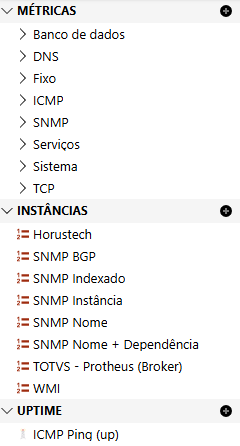](https://wiki.monsta.com.br/uploads/images/gallery/2025-02/image-1739987089441.png) | Listagem das fontes disponíveis e sua localização no Monsta. |
| [](https://wiki.monsta.com.br/uploads/images/gallery/2022-03/image-1647623122977.png) | Exibe a tela para a edição de informações da a fonte, como nomes e parâmetros.
| ||||||||||||||||||||||||||||
| [](https://wiki.monsta.com.br/uploads/images/gallery/2022-03/image-1647624338287.png) | Nesta opção será apresentado o editor de código do Monsta. A linguagem de programação suportada será o LUA ([https://www.lua.org](https://www.lua.org/)). Para maiores informações sobre comandos funções consulte o site [Monsta Developer Portal](https://dev.monsta.com.br/) ou [https://www.lua.org/manual/](https://www.lua.org/manual/).
|
| Nome | Define um nome para a imagem. |
| Grupo | Define a qual grupo a imagem pertence. |
| [](https://wiki.monsta.com.br/uploads/images/gallery/2025-02/image-1739990383549.png) | Informa o identificador da imagem selecionada. |
| [](https://wiki.monsta.com.br/uploads/images/gallery/2025-02/image-1739990449233.png) | Remove a imagem selecionada |
| [](https://wiki.monsta.com.br/uploads/images/gallery/2025-02/image-1739990471015.png) | Salva a imagem selecionada e seus atributos. |
| [](https://wiki.monsta.com.br/uploads/images/gallery/2025-02/image-1739990495811.png) | Efetua o upload de um arquivo para o banco de imagens. |
| [](https://wiki.monsta.com.br/uploads/images/gallery/2025-02/image-1739990524318.png) | Filtra aa lista de imagens conforme o texto informado. |
| [](https://wiki.monsta.com.br/uploads/images/gallery/2025-02/image-1739990595935.png) | Exibe apenas as imagens pertencentes ao grupo selecionado. |
| [](https://wiki.monsta.com.br/uploads/images/gallery/2025-02/image-1739990495811.png) | Efetua o upload de um arquivo para o banco de imagens. |
| Nome | Nome do arquivo de som. |
| Categoria | Define uma categoria ao som selecionado. |
| [](https://wiki.monsta.com.br/uploads/images/gallery/2025-02/image-1739991035362.png) | Executa o arquivo de som selecionado. |
| [](https://wiki.monsta.com.br/uploads/images/gallery/2025-02/image-1739991057487.png) | Informa o identificador da imagem selecionada. |
| [](https://wiki.monsta.com.br/uploads/images/gallery/2025-02/image-1739991080033.png) | Efetua o download de um arquivo. |
| [](https://wiki.monsta.com.br/uploads/images/gallery/2025-02/image-1739990449233.png) | Remove a imagem selecionada |
| [](https://wiki.monsta.com.br/uploads/images/gallery/2025-02/image-1739991404015.png) | Oferecemos dois canais de atualização para você escolher: - **Oficial**: Este canal é recomendado para a maioria dos usuários. Ele oferece atualizações testadas e aprovadas, garantindo a estabilidade e segurança do software. - **Beta**: Este canal é para usuários que desejam experimentar os recursos mais recentes em primeira mão. As atualizações beta podem conter novos recursos e melhorias, mas também podem apresentar alguns bugs ou instabilidades. |
| [](https://wiki.monsta.com.br/uploads/images/gallery/2025-02/image-1739991461974.png) | Clique no botão "Verificar se há atualização" para que o software procure por novas versões disponíveis no canal selecionado. |
| [](https://wiki.monsta.com.br/uploads/images/gallery/2022-03/image-1647888202156.png) | Adiciona um novo usuário para acessar a plataforma. |
| **Admin** | Quando marcado, indica que o usuário na lista tem permissões de administrador e acesso a todos os dispositivos, monitores e recursos disponíveis. |
| **Login** | É o nome para login no Monsta. |
| **Nome** | Nome do usuário. |
| [](https://wiki.monsta.com.br/uploads/images/gallery/2022-03/image-1647888352963.png) | Edita as propriedades do usuário selecionado. |
| [](https://wiki.monsta.com.br/uploads/images/gallery/2022-03/image-1647888388977.png) | Clona as propriedades do usuário atual para um novo. |
| [](https://wiki.monsta.com.br/uploads/images/gallery/2022-03/image-1647888449977.png) | Remove o usuário selecionado. |
| **Detalhes** | São informações básicas do usuário. | ||||||||
| **Dispositivos** | Permite ao administrador definir exatamente quais dispositivos um usuário específico poderá visualizar e gerenciar no sistema. | ||||||||
| **Grupos** | Configura os grupos no qual o usuário terá acesso aos dispositivos membros. | ||||||||
| **Grupos de Alerta** | Configura os grupos de alerta no qual o usuário terá acesso.
|
Tenha cuidado ao mexer nessas opções pois uma configuração errada pode indisponibilizar o acesso ao Monsta.
[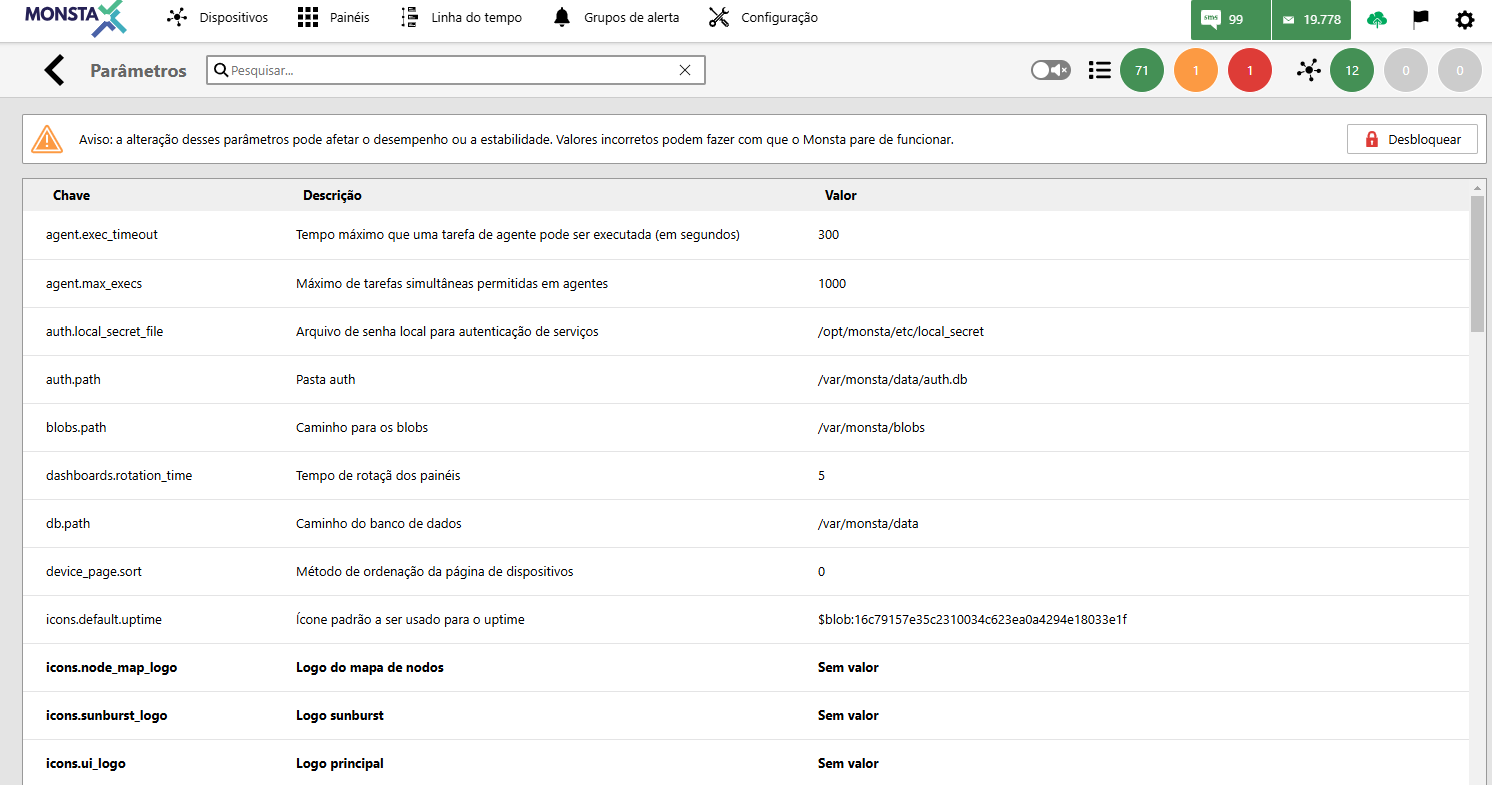](https://wiki.monsta.com.br/uploads/images/gallery/2025-02/image-1739991628924.png) - - - - - - #### Contato **Monsta Tecnologia Ltda** Site: [http://www.monsta.com.br](http://www.monsta.com.br/) Downloads: [http://www.monsta.com.br/download.html](http://www.monsta.com.br/download.html) E-mail:Desativar plugins fará com que alguns recursos fiquem indisponíveis. Certifique-se de que você não os utiliza.
[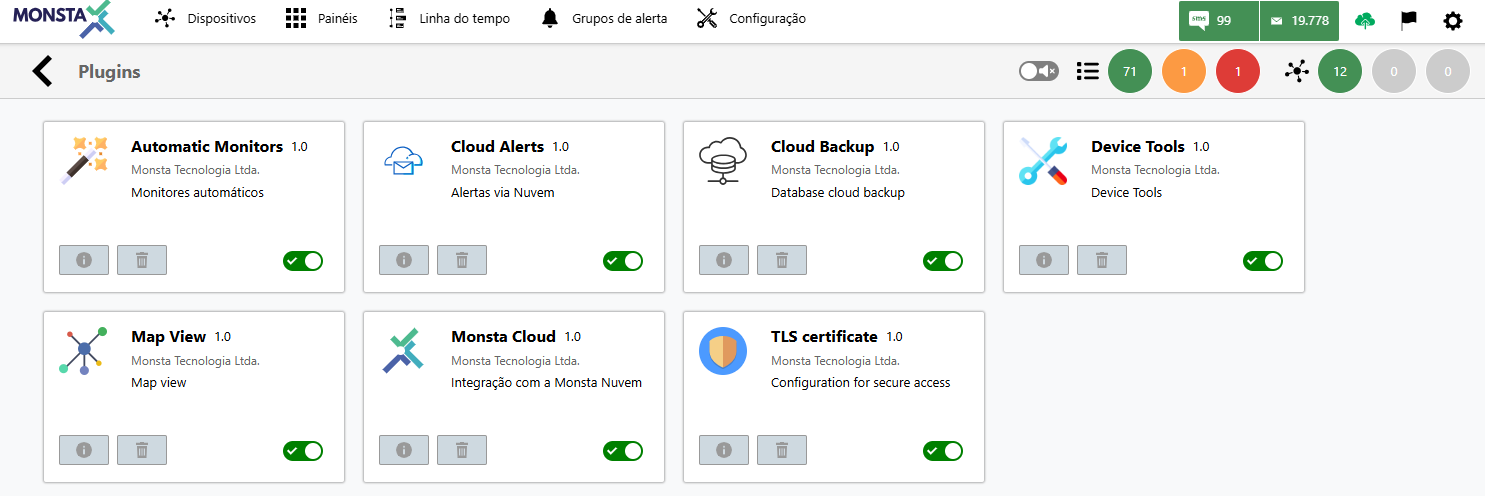](https://wiki.monsta.com.br/uploads/images/gallery/2025-02/image-1739991994106.png) - - - - - - #### Contato **Monsta Tecnologia Ltda** Site: [http://www.monsta.com.br](http://www.monsta.com.br/) Downloads: [http://www.monsta.com.br/download.html](http://www.monsta.com.br/download.html) E-mail:1. O funcionamento deste recurso necessita, obrigatoriamente, que o software do Monsta possua comunicação com o host mind.monsta.com.br na porta 443/TCP. 2. O histórico dos monitores não é incluso neste backup.
[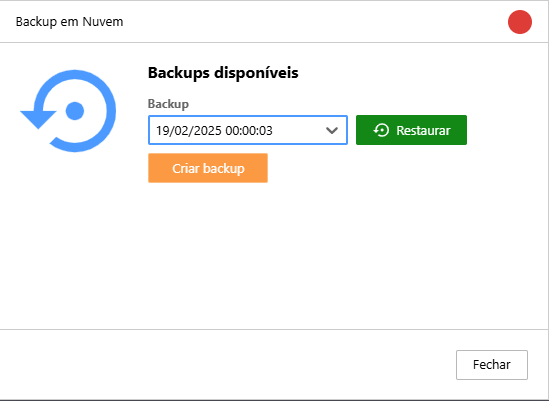](https://wiki.monsta.com.br/uploads/images/gallery/2025-02/image-1739988536042.png)| [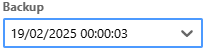](https://wiki.monsta.com.br/uploads/images/gallery/2025-02/image-1739988569479.png) | Lista dos backups disponíveis para restaurar. |
| [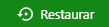](https://wiki.monsta.com.br/uploads/images/gallery/2025-02/image-1739988610183.png) | Restaura o backup selecionado.
Esse procedimento irá sobrepor todas as configurações atuais pelo backup selecionado. |
| [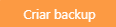](https://wiki.monsta.com.br/uploads/images/gallery/2025-02/image-1739988634554.png) | Efetua um backup com a data de agora. |
Este método necessita instalar o certbot no Linux onde o Monsta está instalado. Certifique-se de que o seu servidor possui acesso a internet.
| [](https://wiki.monsta.com.br/uploads/images/gallery/2025-08/OLpimage-1755089526369.png) | Comando: Informa onde o software do certbot deve estar instalado. |
| [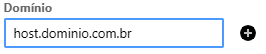](https://wiki.monsta.com.br/uploads/images/gallery/2025-08/image-1755089721901.png) | Domínio:
Permite ao usuário informar o(s) domínio(s) pelo qual o Monsta irá responder.
Certifique-se de que a url informada tenha acesso a porta 80/TCP no Monsta pois o certbot utiliza essa comunicação para gerar e renovar o(s) certificado(s). |
| [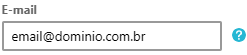](https://wiki.monsta.com.br/uploads/images/gallery/2025-08/image-1755089819102.png) | E-mail: O Letsencrypt necessita de um endereço de e-mail para contato. Informe um e-mail de sua propriedade. |
| [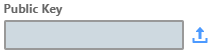](https://wiki.monsta.com.br/uploads/images/gallery/2025-08/image-1755090193642.png) | Public Key: É a chave que irá criptografar os dados enviados do navegador ao servidor do Monsta. Utilize este campo para fazer o upload do arquivo. |
| [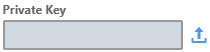](https://wiki.monsta.com.br/uploads/images/gallery/2025-08/image-1755090205657.png) | Private Key: É a chave que descriptografa as informações vindas da chave pública. Utilize este campo para fazer o upload do respectivo arquivo. |
| Conta | Informa a Razão Social ou o nome da pessoa no qual a licença faz parte e o e-mail de login desta conta. |
| Chave | A chave de licença é um código alfanumérico exclusivo que identifica a sua licença do software. |
| Licença válida até: | É a data de expiração da chave. Ela é renovada automaticamente em sua assinatura. |
| [](https://wiki.monsta.com.br/uploads/images/gallery/2025-02/image-1739993144427.png) | Permite ao usuário se desconectar da conta atual e ingressar o Monsta em outra conta. |
| monkernel | É o core do sistema, responsável pelos logs e a interface entre os demais serviços e o banco de dados. |
| monagent | Responsável pela coleta de informações dos equipamentos. |
| monstaupd | É o subsistemas que verifica periodicamente por novas atualizações do Monsta. |
| monrouter | É o servidor http responsável por fornecer a interface http para o usuário. |
| monstadb | Banco de dados das coletas de informações. |
Para resetar a senha do usuário admin no Monsta é necessário logar-se no Linux com um usuário que tenha permissões de root e digitar o comando abaixo:
```shell /opt/monsta/bin/reset_admin ```Após esse procedimento, será possível logar no Monsta com o usuário admin e senha admin.
- - - - - - #### Contato **Monsta Tecnologia Ltda** Site: [http://www.monsta.com.br](http://www.monsta.com.br/) Downloads: [http://www.monsta.com.br/download.html](http://www.monsta.com.br/download.html) E-mail: